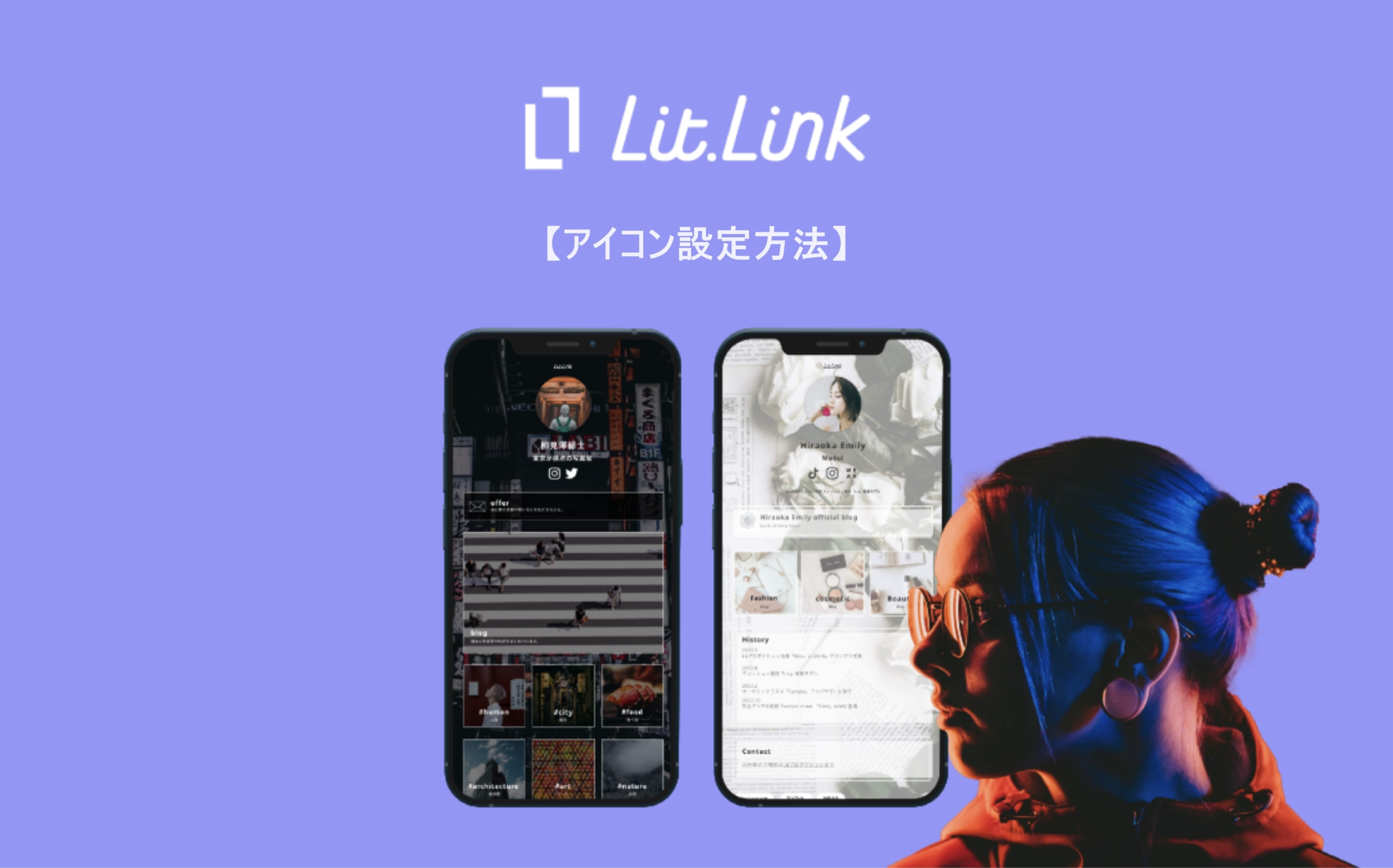
リットリンク(lit.link)とは、インスタグラム(Instagram)やツイッター(Twitter)、ブログなど自身が運用する複数のメディアのリンクを一つのページにお洒落で自分好みにデザインできる『リンクまとめサービス』です。
リットリンク(lit.link)では、ただリンクをまとめるだけではなく、アイコンを設定できます。
プロフィールページにSNSアイコンを表示させることで、興味を持って訪れたユーザーがアイコンをタップし、あなたが活動するSNSページを閲覧します。
そこで今回、当記事ではリットリンク(lit.link)でアイコンを設定する方法を解説していきたいと思います。
リットリンクのアイコンとは?
リットリンクのアイコンは、2種類あります。
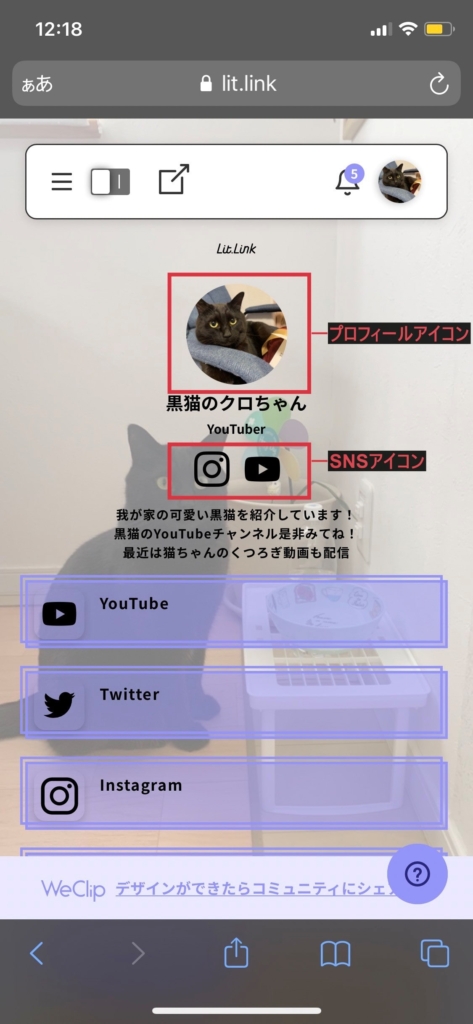
1つ目は、何のSNSか一目でわかる「SNSアイコン」、そして2つ目が自分の顔とも言える「プロフィールアイコン」です。
アイコンを設定することで、第三者が自分のアカウントを探しやすくなったり、アイコン画像で共通の趣味を持つユーザーが判別できるというメリットがあるので、是非この機会にアイコンを設定しましょう。
SNSアイコンとは?
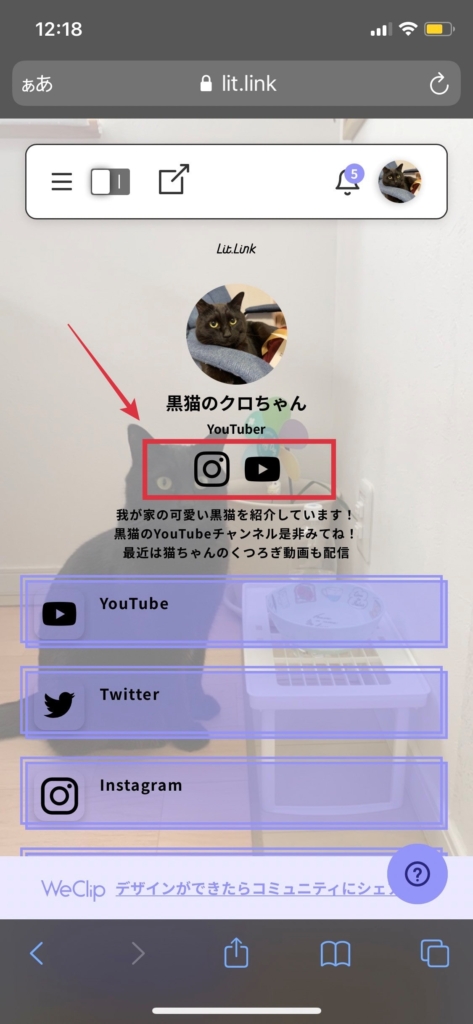
SNSアイコンは、通常上記画像赤枠のことを指しますが、ボタンリンクやピクチャリンクでもSNSアイコンが設定できます。
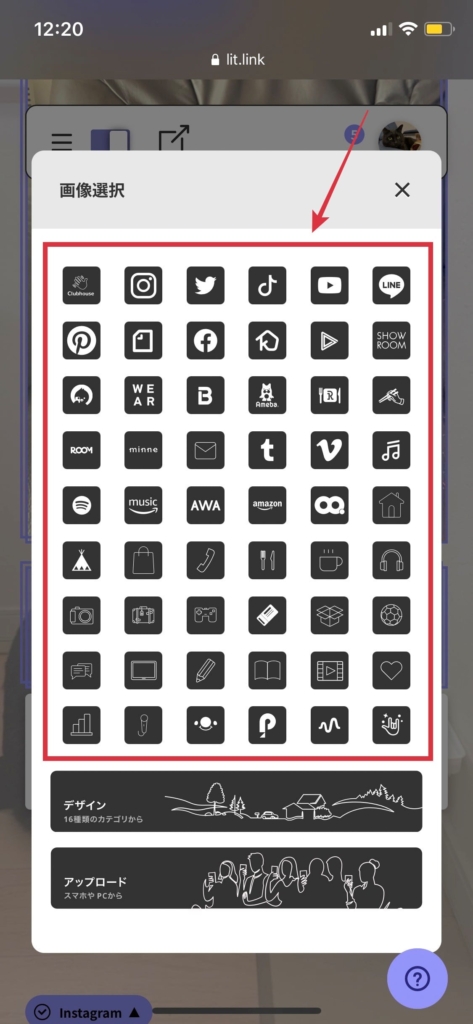
また、ボタンリンクやピクチャリンクではTwitterやYouTubeなどメジャーなSNSアイコンの他に、Amazon・SHOWROOM(ショールーム)・ABEMA(アベマ)など数多くのSNSアイコンを取り揃えています。
SNSアイコンの設定方法
ここからは、SNSアイコンの設定方法についてスクリーンショット画像を用いて解説します。
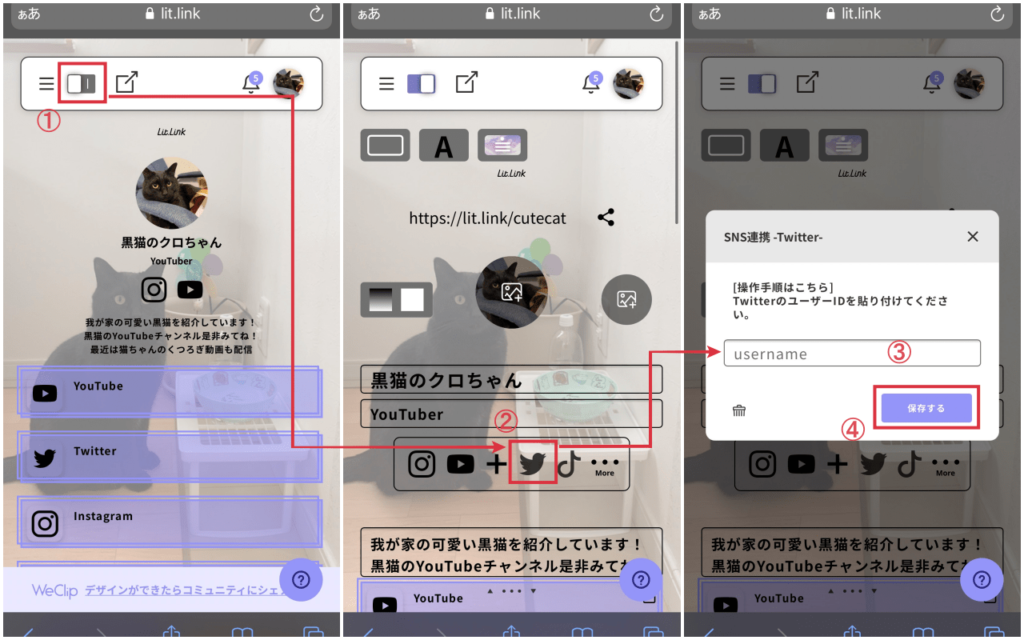
まず、「litlink(リットリンク)」を開きログインします。
次に、「編集切り替えボタン(上記画像①)」をタップして編集モードに切り替えます。
次に、SNSアイコンをタップし、ユーザーネームを記入します。
記入が完了したら、右下にある「保存する」というボタンをタップします。
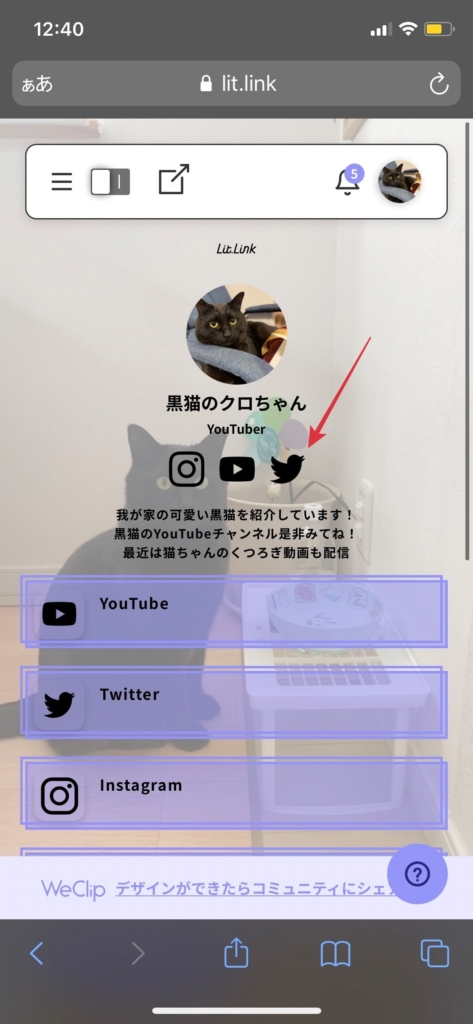
すべての編集が完了したら、編集モードを終了しプレビュー画面に移ります。
すると先ほど追加したSNSアイコンが追加されます。
以上で、SNSアイコンを設定する方法の解説を終了します。
SNSアイコンの削除方法
ここからは、SNSアイコンの削除方法についてスクリーンショット画像を用いて解説します。
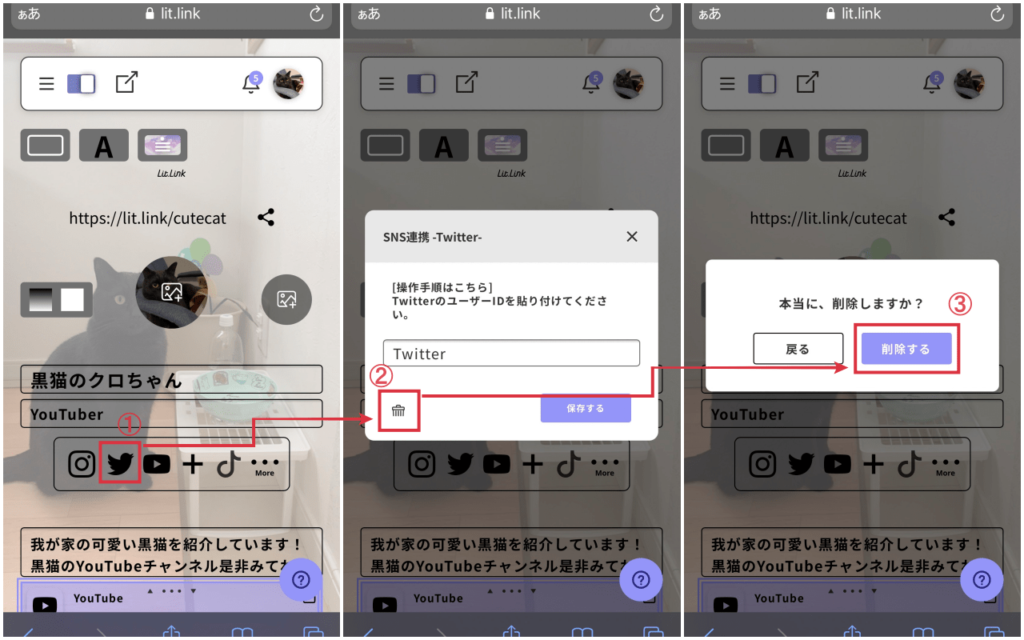
まず、「litlink(リットリンク)」を開きログインします。
次に、「編集切り替えボタン」をタップして編集モードに切り替えます。
編集モードに移行したら、削除したいSNSアイコンをタップします。
SNSアイコンを開くと、左下に「ゴミ箱(上記画像②)」があるのでタップします。
すると「本当に、削除しますか?」と聞かれるので、「削除する」を選択します。
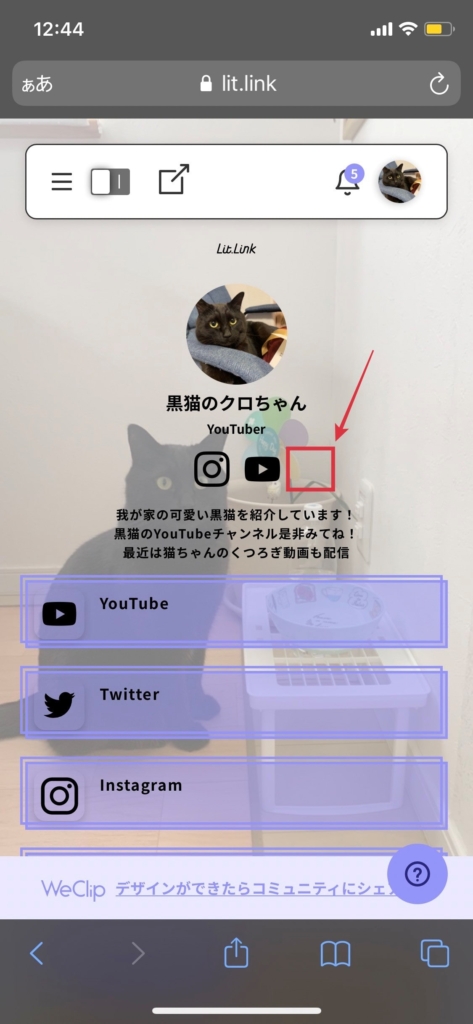
すべての編集が完了したら、編集モードを終了しプレビュー画面に移ります。
すると削除したSNSアイコンが消えます。
以上で、SNSアイコンを削除する方法の解説を終了します。
プロフィールアイコンの設定方法・変え方
ここからは、プロフィールアイコンの設定方法・変え方を紹介します。
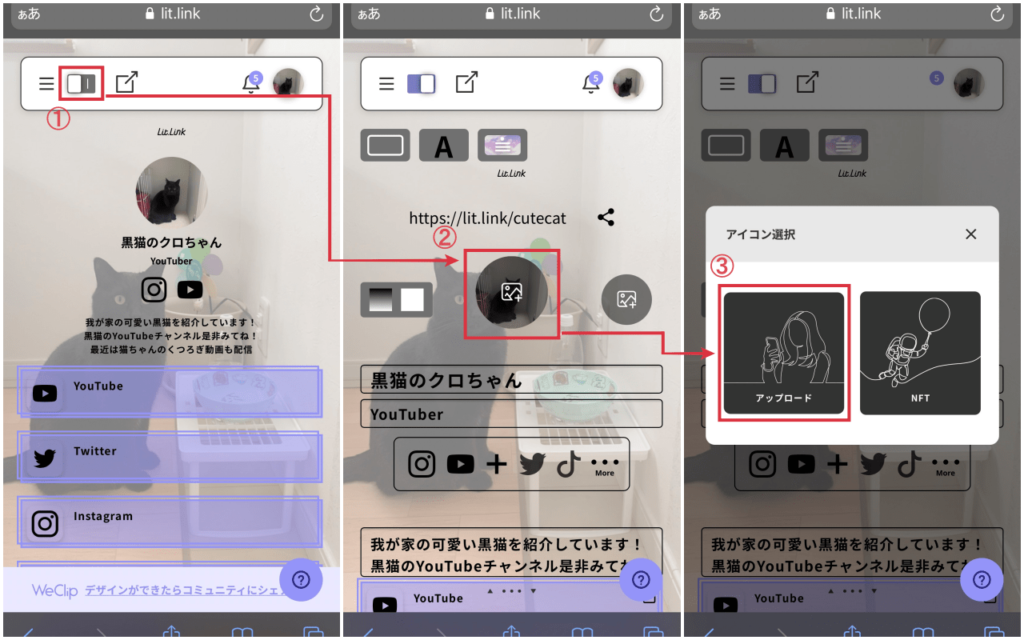
まず、「litlink(リットリンク)」を開きログインします。
次に、「編集切り替えボタン」をタップして編集モードに切り替えます。
編集モードに移行したら、プロフィールアイコンをタップします。
アイコンをタップすると、「アップロード」「NFT」が選択できます。今回は、「アップロード」を選択しています。
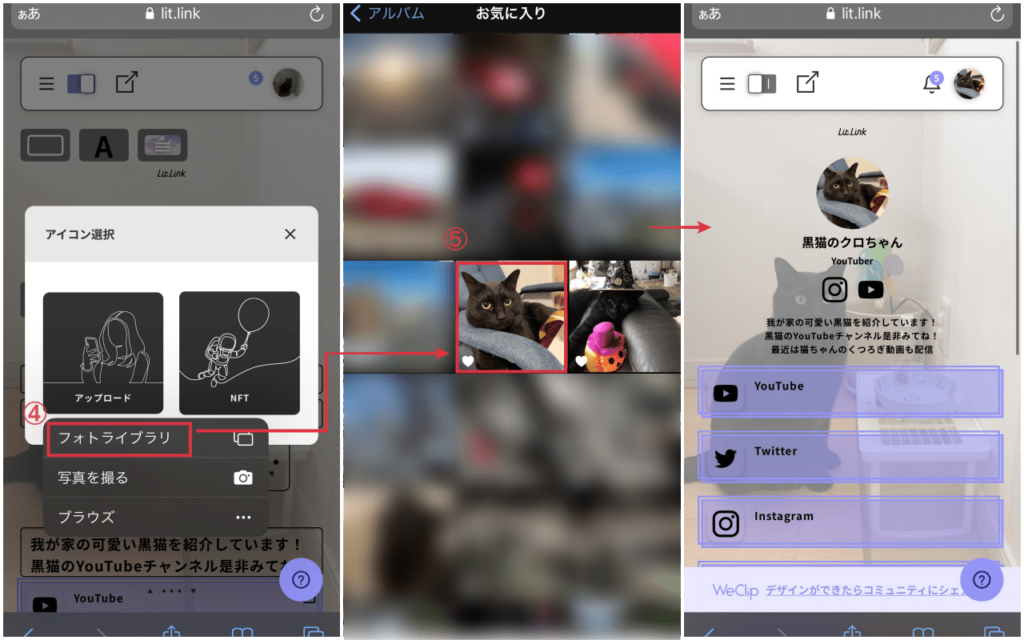
アップロードを選択した後、「フォトライブラリ」をタップします。
次に、プロフィールアイコンにしたい画像をタップして選択します。
その後、編集モードからプレビュー画面に戻すとアイコンが適用されているのが確認できます。
以上で、プロフィールアイコンの設定方法・変え方の解説を終了します。






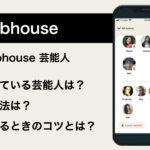
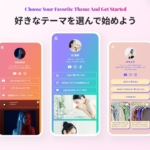
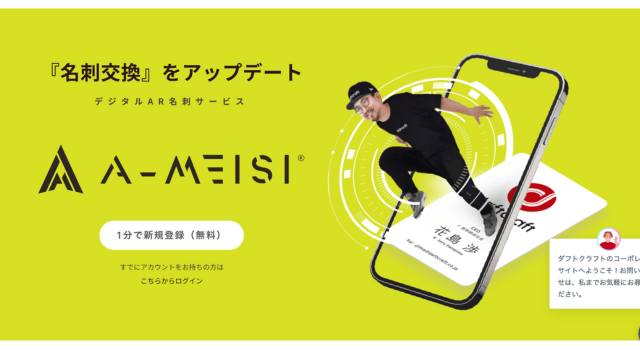
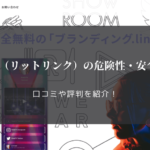
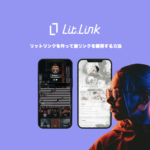











公式サイトのアイキャッチ画像-300x150.png)
